Die Datenbankverwaltung kann aufgrund der Menge, Art und Komplexität dieser Daten zu einer wirklich komplexen Aufgabe werden, aber es gibt Plattformen, die uns helfen, diese Auswirkungen zu mildern und eine zentralisierte Verwaltung der Daten zu haben, und eine der beliebtesten ist MySQL.
MySQL wurde als SQL-Datenbankserver (Structured Query Language) entwickelt, der sich durch Geschwindigkeit, Multithreading-Fähigkeiten und Mehrbenutzerfähigkeit auszeichnet. Er wurde für Produktionssysteme entwickelt, in denen Daten aller Art im Überfluss vorhanden sind, und er kann in die Software integriert werden, die diese bietet Verwenden Sie die Massenbereitstellungsmethode.
- Ihre Datenbank ist relational
- Ist gratis
- Ermöglicht es Ihnen, CMake zu verwenden, um es zu einer portablen Option zu machen
- Es unterstützt Daten wie FLOAT, DOUBLE, CHAR, VARCHAR, BINARY, VARBINARY, TEXT, BLOB, DATE, TIME, DATETIME, TIMESTAMP, YEAR, SET, ENUM und viele mehr.
- Es verfügt über unabhängige Module, um die Nutzungsaktionen zu erhöhen
- Verwendet B-Tree-Festplattentabellen (MyISAM) mit Indexkomprimierung
- Ein Datenwörterbuch hinzugefügt
- Integration von atomaren Datendefinitionsanweisungen (atomic DDL)
- Verbesserter Update-Prozess
- Sitzungswiederverwendung
- Verbesserte Sicherheit und Kontoverwaltung
- Die Grant-Tabellen in der MySQL-Systemdatenbank werden in InnoDB konvertiert oder auch Transaktionstabellen genannt.
- Neues Authentifizierungs-Plugin caching_sha2_password hinzugefügt
- Die Authentifizierungs-Plugins caching_sha2_password und sha256_password haben eine stärkere Passwortverschlüsselung als mysql_native_password
- Optimiertes Ressourcenmanagement
- Verwaltung der Tabellenverschlüsselung
- InnoDB-Verbesserungen
- Unterstützung neuer Charaktere
- JSON-Verbesserungen
- MySQL unterstützt jetzt Windowing-Funktionen
- Unterstützung für reguläre Ausdrücke
- Zeitzonenunterstützung für TIMESTAMP und DATETIME
TechnoWikis wird Ihnen Schritt für Schritt beibringen, MySQL in Ubuntu zu installieren.
ABONNIEREN SIE AUF YOUTUBE
So installieren Sie MySQL auf Ubuntu
Wir öffnen das Terminal, aktualisieren das System:
sudo apt aktualisieren
Geben Sie das Passwort ein. Wir warten, bis der Vorgang abgeschlossen ist.
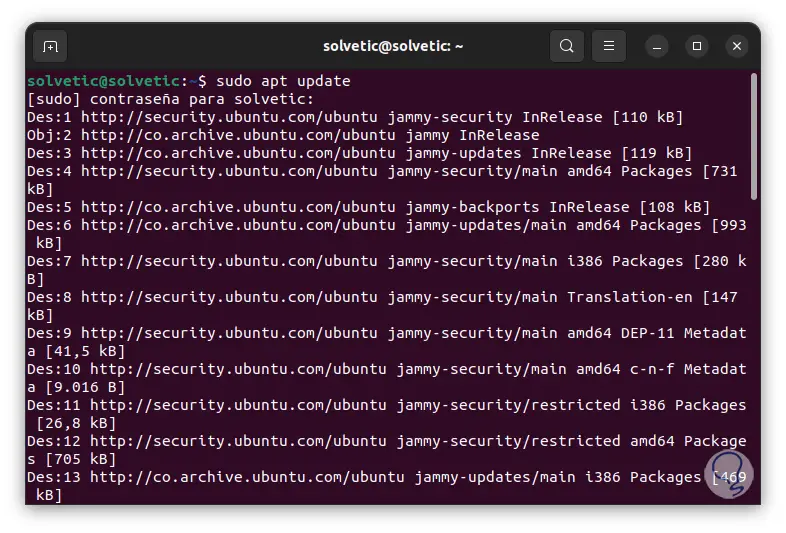
Danach wenden wir die Updates an:
sudo apt upgrade
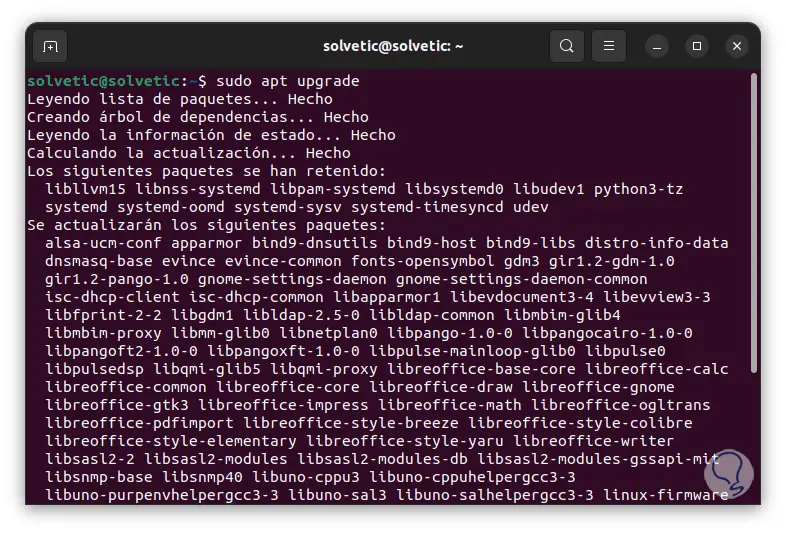
Geben Sie zur Bestätigung den Buchstaben S ein:
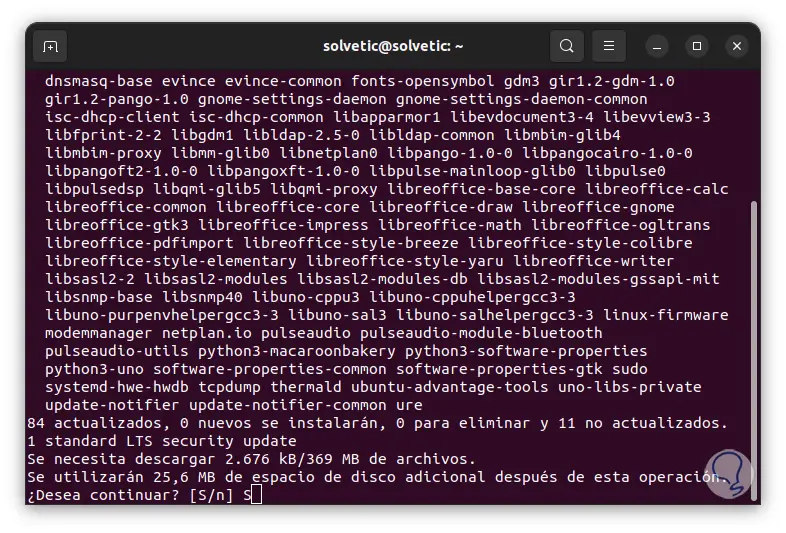
Wir warten darauf, dass die Updates heruntergeladen und installiert werden.
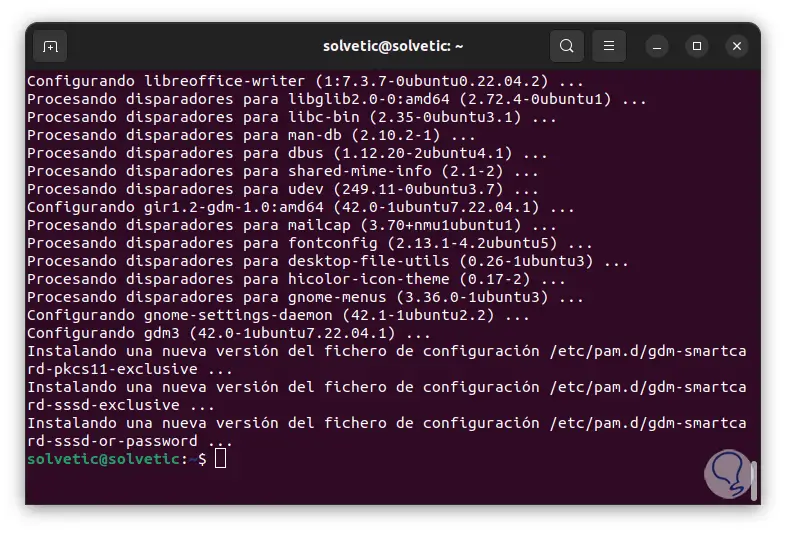
Wir validieren die verfügbaren MySQL-Optionen:
sudo apt-cache search mysql-server
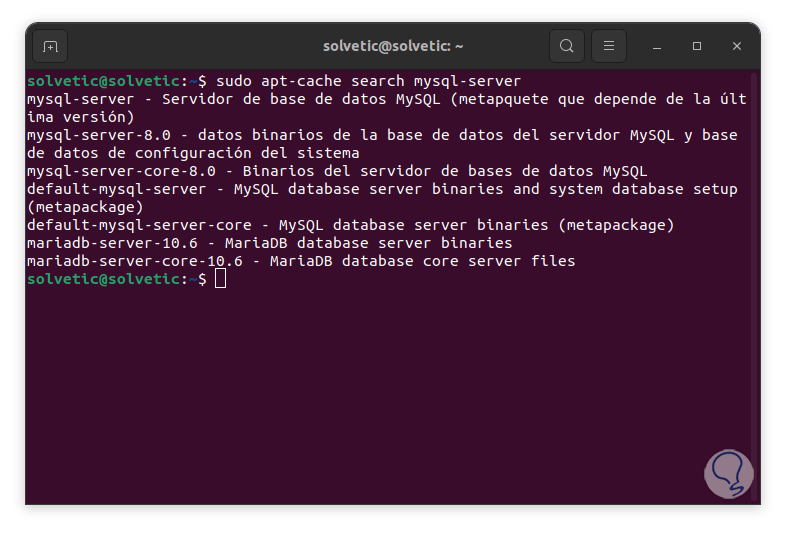
Wir installieren MySQL mit dem Befehl:
sudo apt install mysql-server
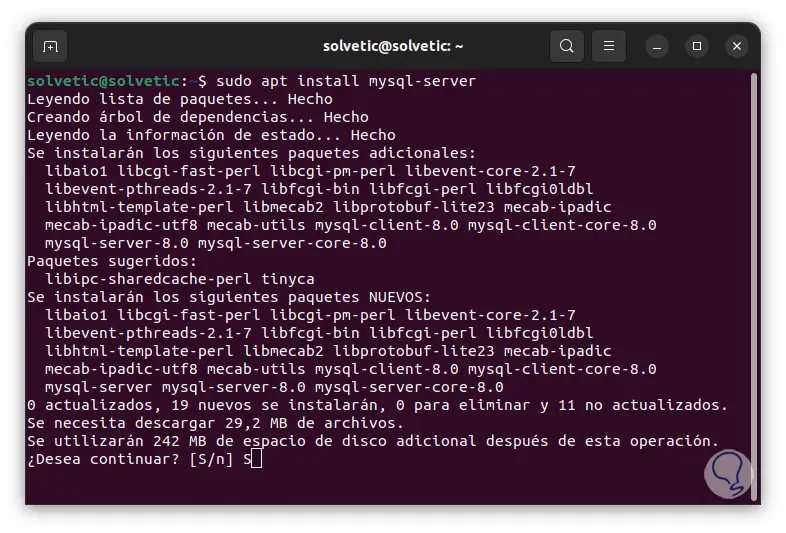
Wir bestätigen den Vorgang, indem wir den Buchstaben S eingeben:
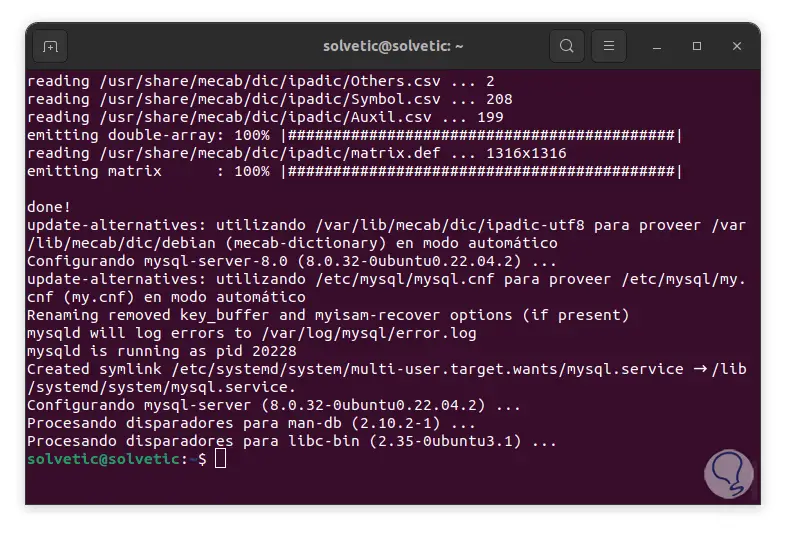
Wir bestätigen den Status von MySQL:
sudo systemctl status mysql.service
8
Wir starten den Dienst bei Bedarf:
sudo systemctl mysql.service starten
Wir aktivieren den Dienst beim Ubuntu-Boot:
sudo systemctl aktivieren mysql.service
9
Wir greifen auf MySQL zu:
sudo mysql
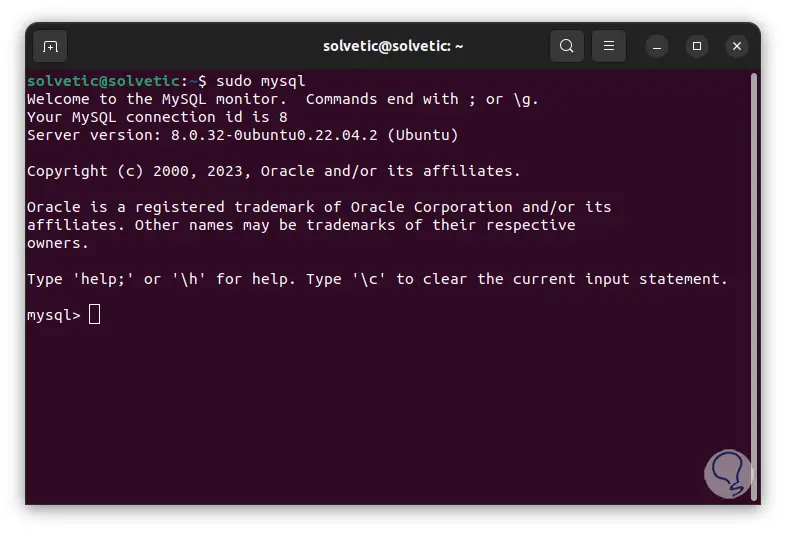
Wir setzen das Root-Passwort:
ALTER USER 'root'@'localhost' IDENTIFIED WITH mysql_native_password BY 'PASSWORD';
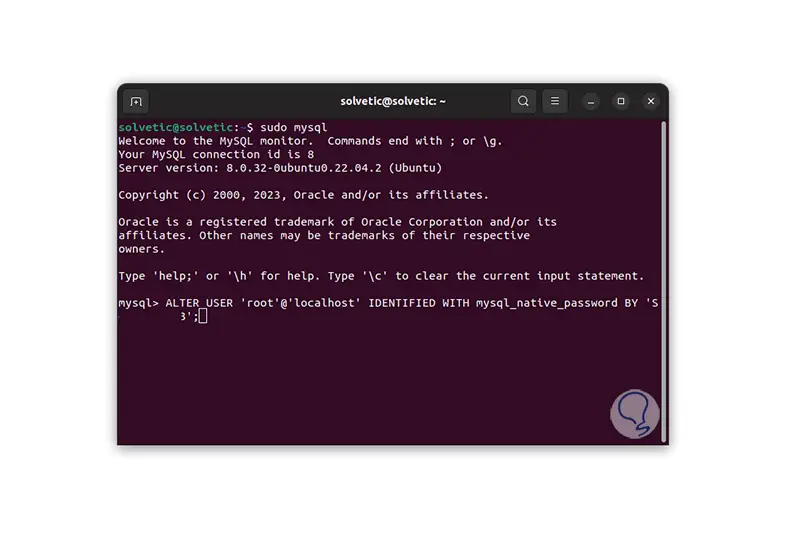
Wir verlassen die Konsole:
Ausfahrt;
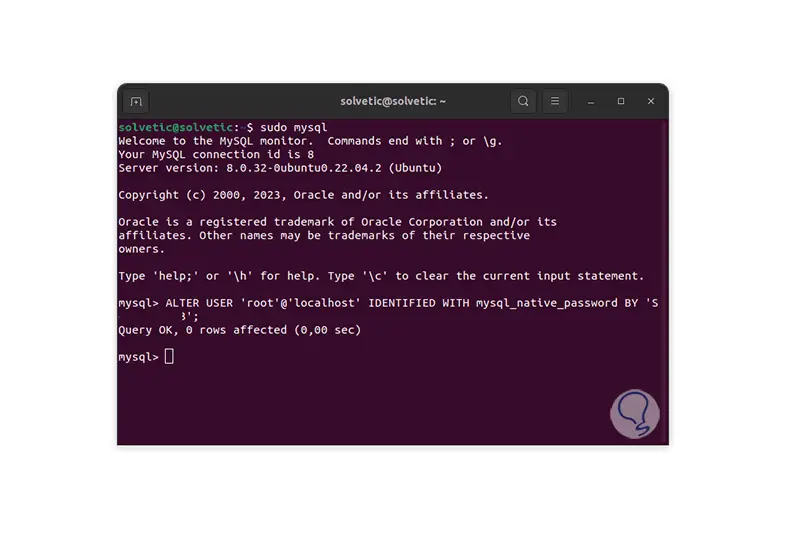
Wir stellen die Installation von MySQL sicher, da es standardmäßig einige Sicherheitslücken aufweist, dafür führen wir Folgendes aus:
sudo mysql_secure_installation
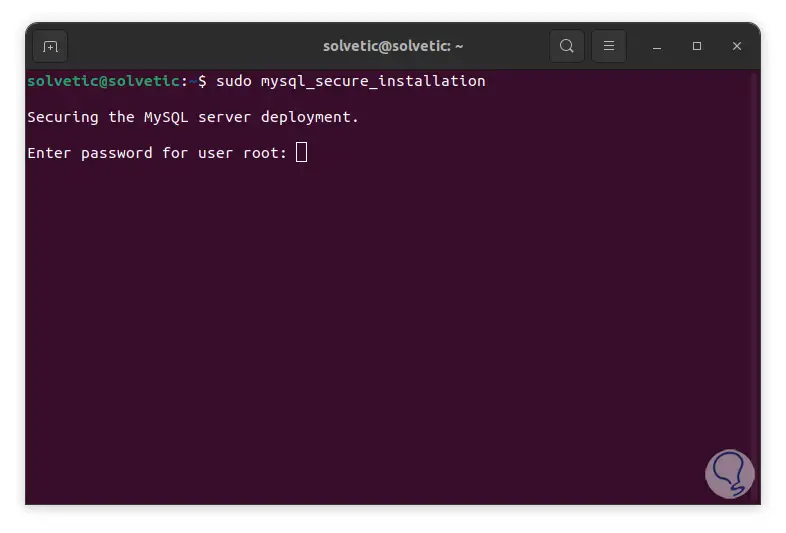
Wir geben das Root-Passwort ein. Im ersten Teil geben wir den Buchstaben “n” ein, um das Root-Passwort nicht zu ändern:
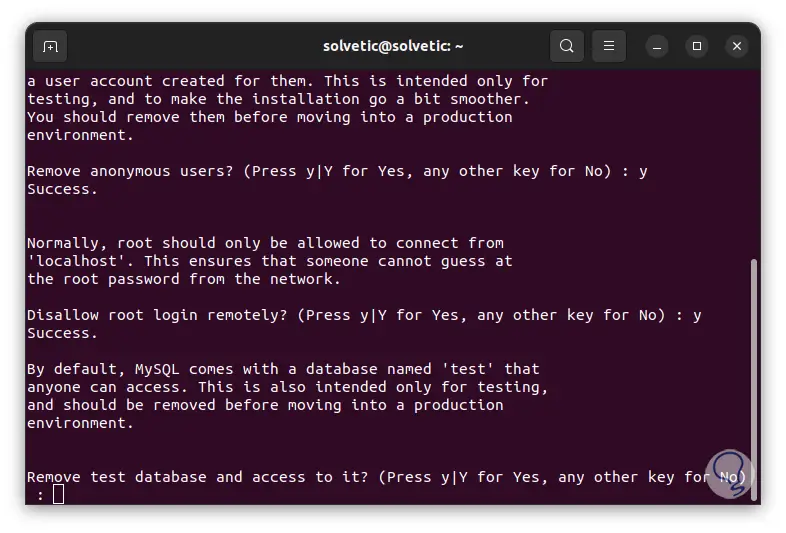
Dann geben wir in alle Felder den Buchstaben „y“ ein:
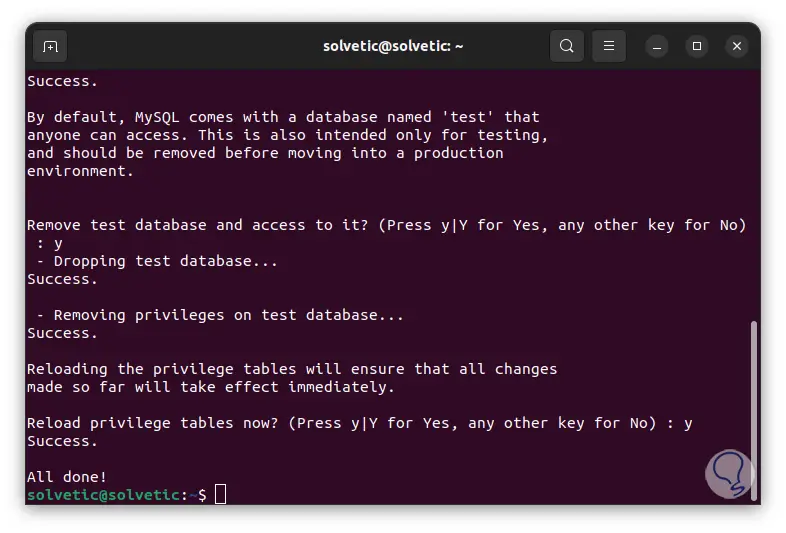
Wir greifen auf MySQL mit dem Passwort zu:
mysql -u root -p
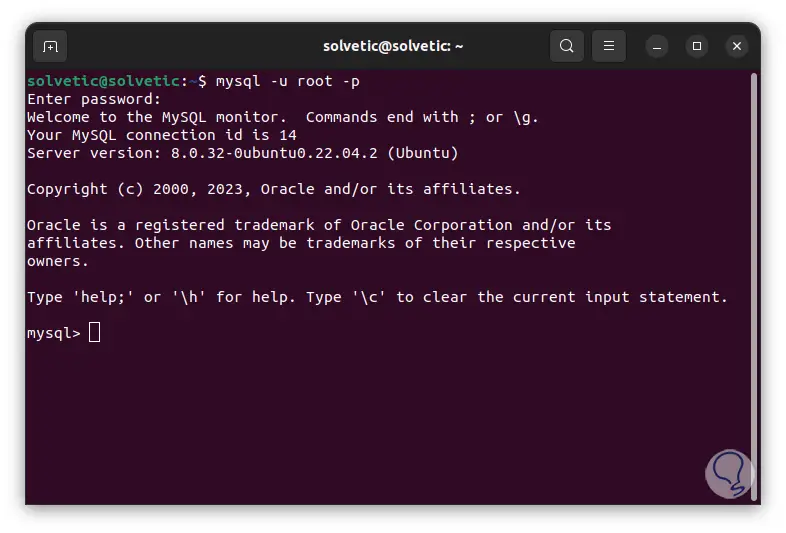
Wir erstellen die Datenbank mit der Syntax:
DATENBANK ERSTELLEN (Basis);
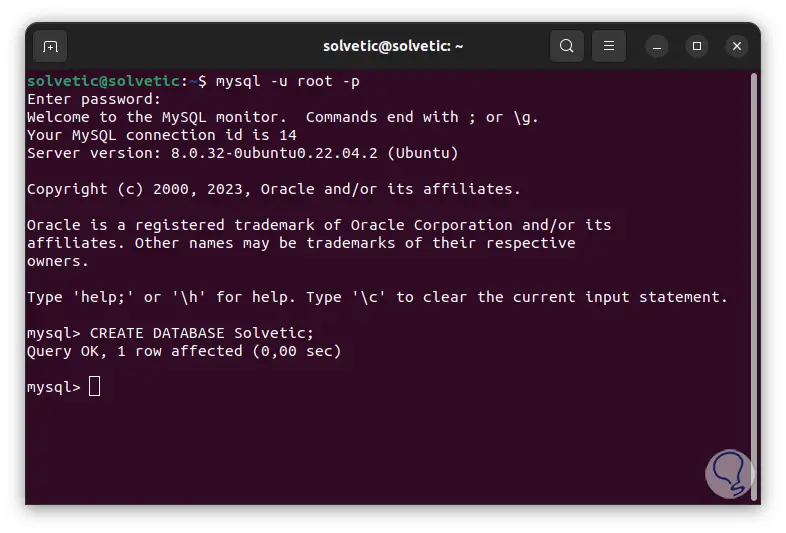
Wir erstellen den Benutzer mit Passwort:
CREATE USER 'user'@'localhost' IDENTIFIED BY 'password';
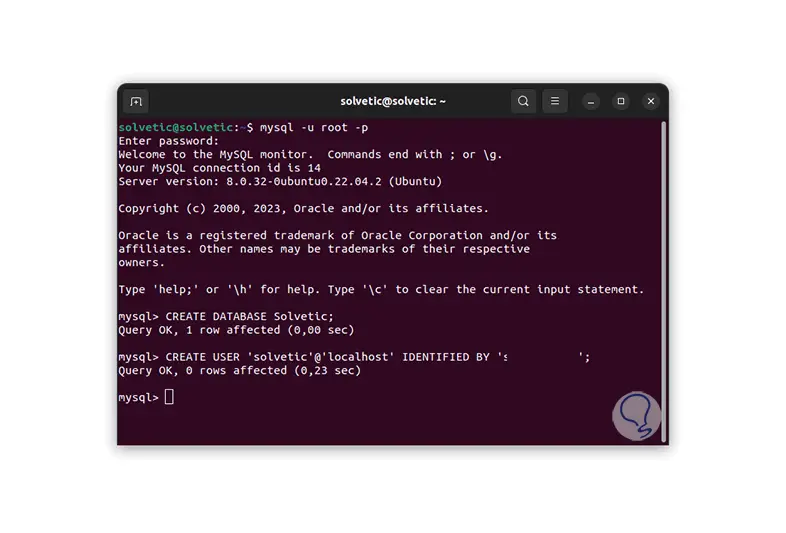
Wir weisen diesem Benutzer die Datenbankberechtigungen zu:
GEWÄHREN SIE ALLE PRIVILEGIEN AUF base.* TO 'user'@'localhost';
Wir verlassen die Konsole mit exit;.
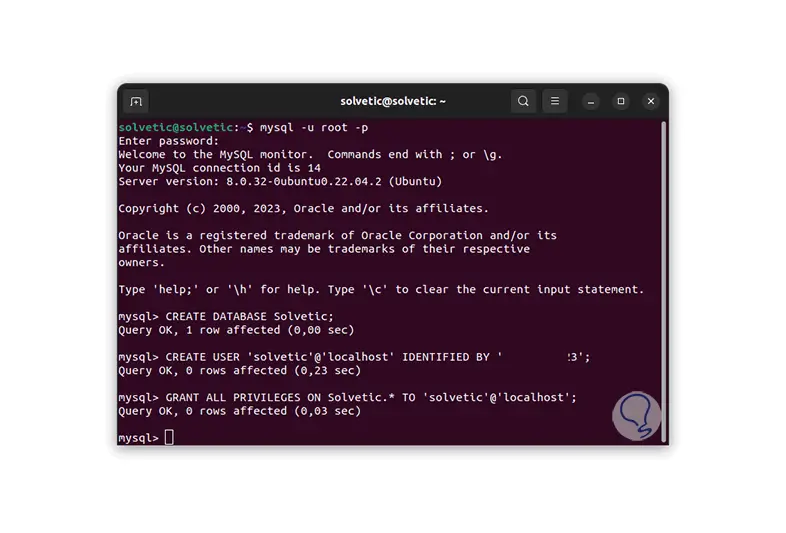
Wir melden uns entweder mit dem Root-Benutzer oder mit dem erstellten Benutzer erneut bei MySQL an und validieren die verfügbaren Datenbanken:
Datenbanken anzeigen;
Dort können wir die von uns erstellte Datenbank sehen.
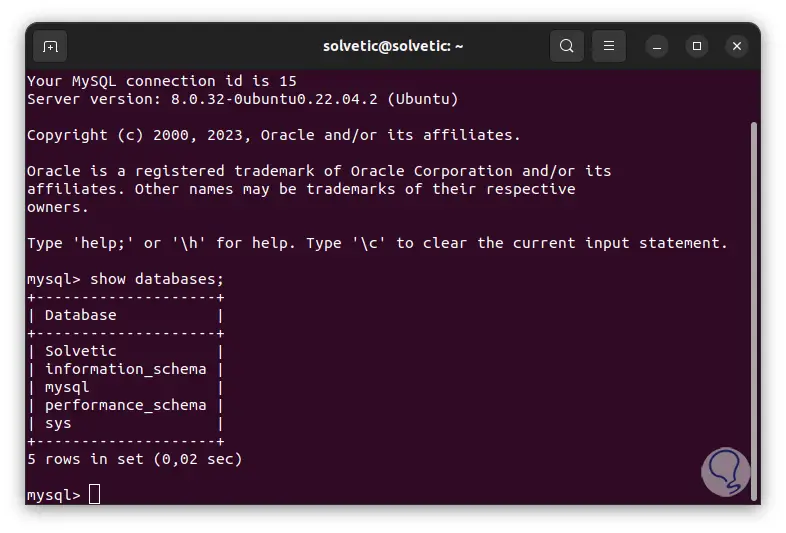
Aktualisieren Sie das System:
sudo apt aktualisieren
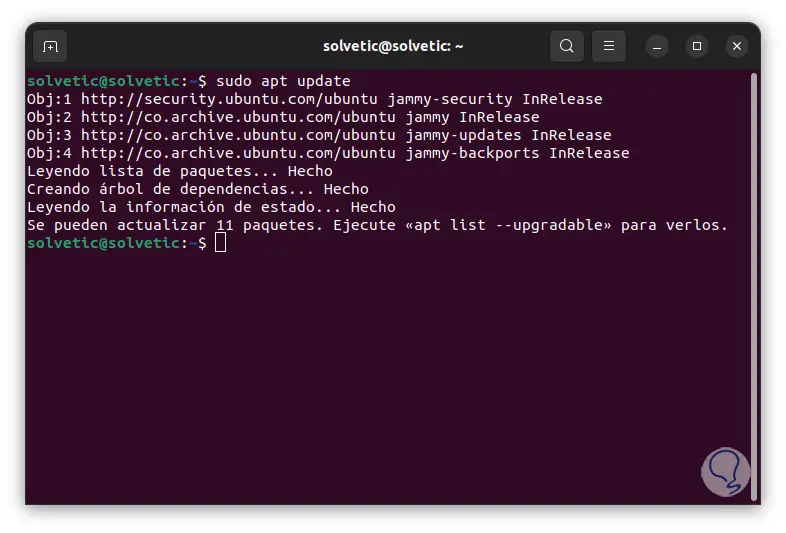
Um optional zusätzliche Dienstprogramme zu installieren, führen wir Folgendes aus:
sudo apt install mysql-workbench-community libmysqlclient18
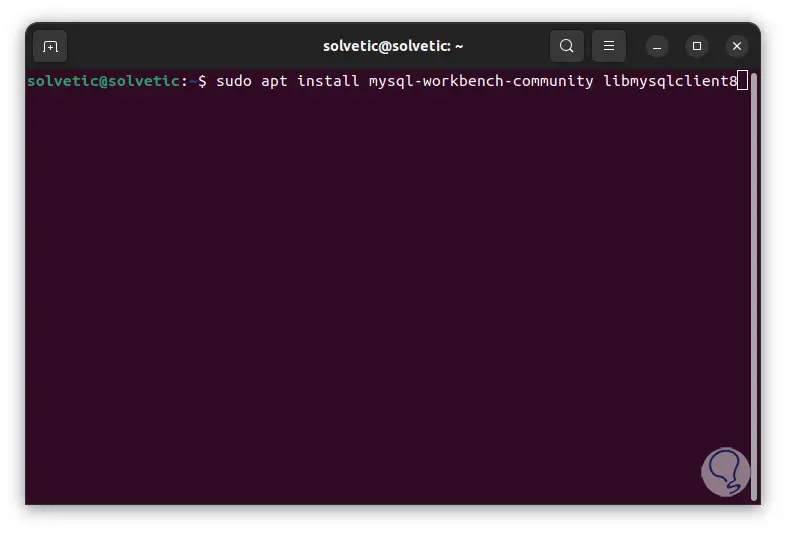
Um schließlich die Version von MySQL zu sehen, führen wir den Befehl aus:
mysql-V
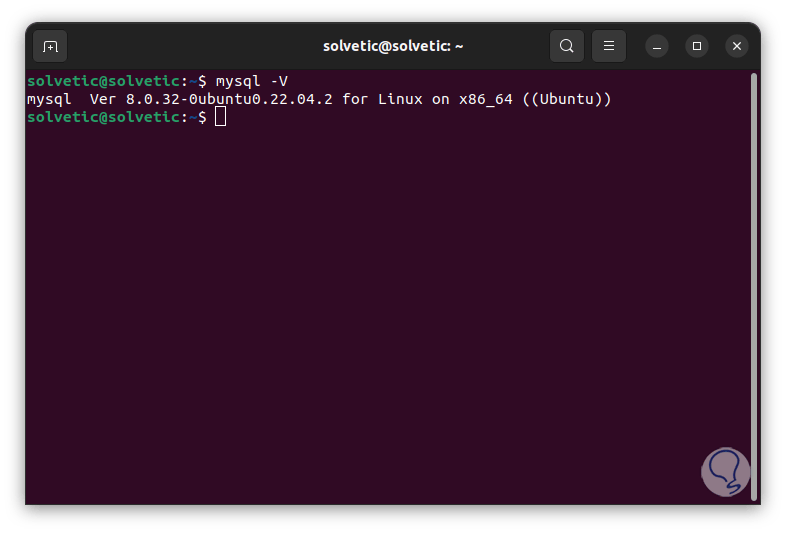
Wir sehen, wie MySQL auf einfache und funktionale Weise in Ubuntu installiert werden kann und damit eine der besten Plattformen zur Verwaltung von Daten hat, die nicht nur kostenlos ist, sondern wie wir gesehen haben, voller Funktionen, die es zur idealen Lösung für diese Art von Arbeit machen .